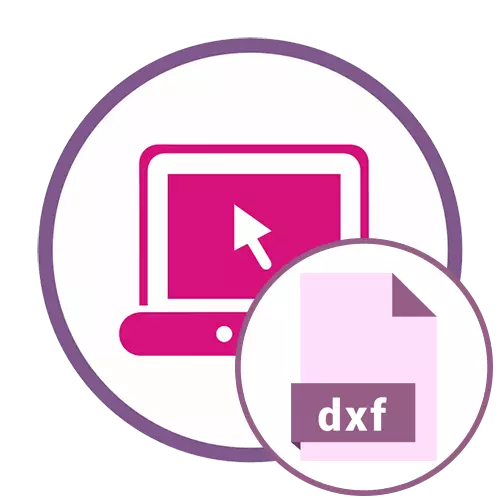
Metod 1: Sharecad
Sharecad är en av de mest avancerade onlinetjänsten som gör att du kan öppna DXF-filer i webbläsaren för en detaljerad studie av sopningen. Den inbyggda tittaren låter dig byta mellan arten och arbeta med alla som finns i dokumentskikten.
Gå till Sharecad onlinetjänst
- Använd länken ovan för att komma till Scheracad-hemsidan. Klicka på den öppna knappen för att gå till filvalet.
- I det öppnade webbläsarfönstret, hitta ritningen som sparats i DXF-formatet.
- Dess skanner i den ursprungliga blanketten kommer omedelbart att visas i ShareceD. Dess skala är standard och låter dig bekanta dig med projektets skala.
- Använd rullgardinsmenyn med arter för att växla mellan dem för en mer noggrann studie av delar.
- Var uppmärksam på den extra verktygsfältet. Använd skalning för att ta bort eller ta upp layout.
- På samma panel är knappen "Lager". Klicka på den för att öppna ett separat fönster. I det kan du styra synligheten för varje lager, och fönstret själv flyttar fritt under hela visningsområdet.
- Med hjälp av verktyg på den vänstra rutan skiftar bakgrunden på svart och är tillgänglig för att skicka ett dokument för att skriva ut under det anslutna skrivarens skick.

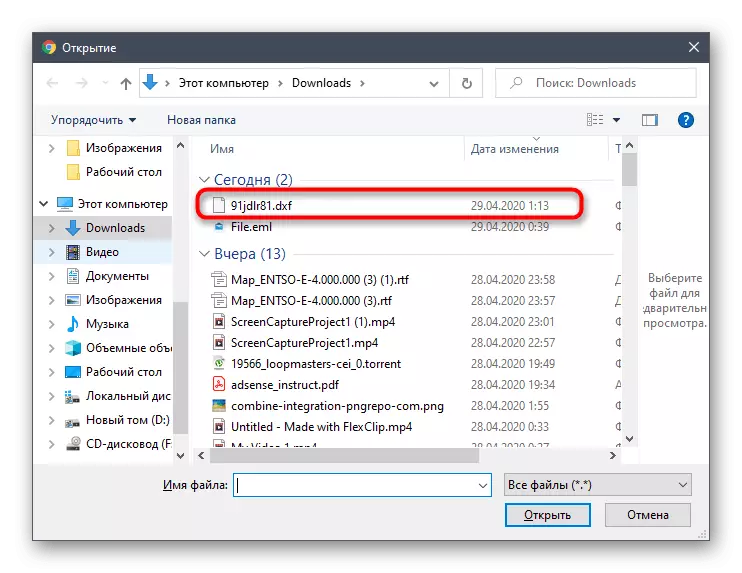

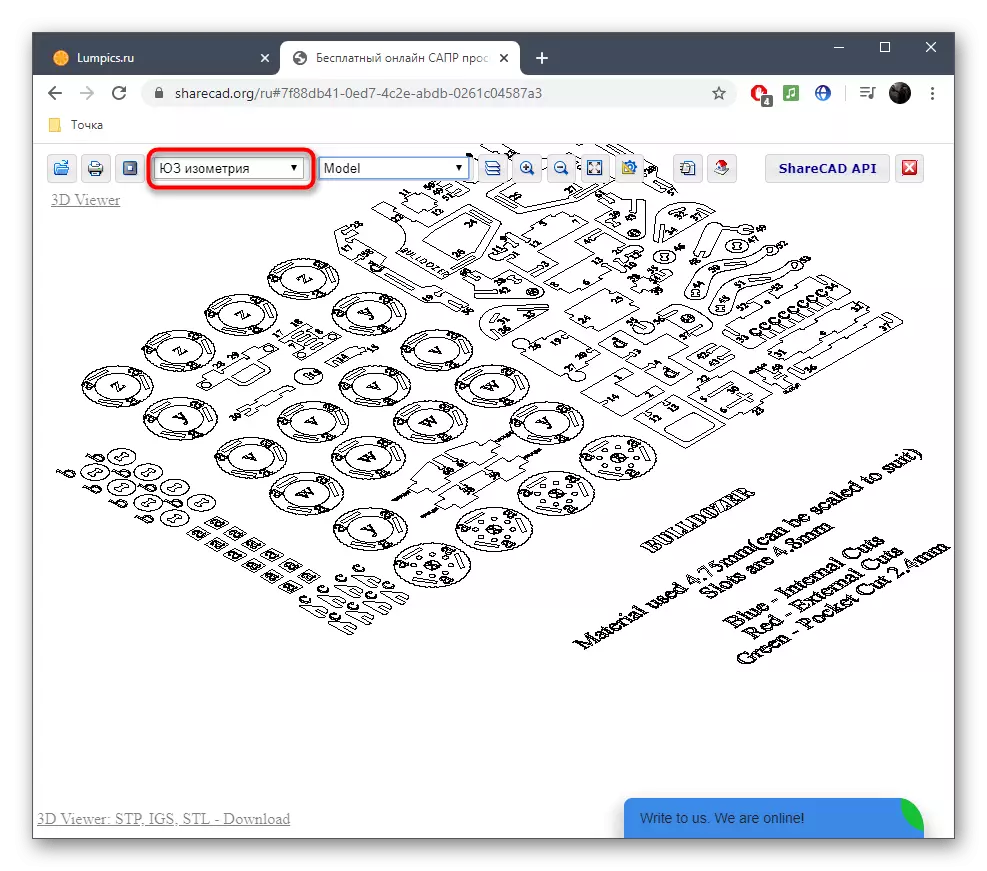
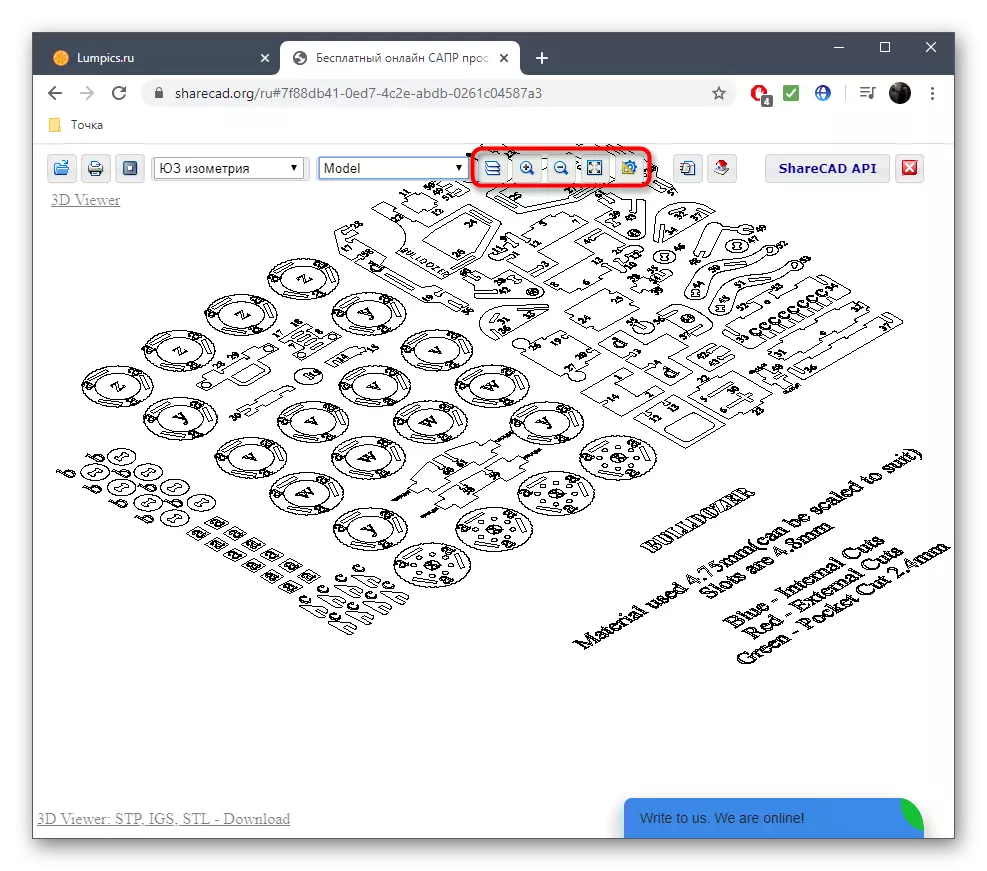
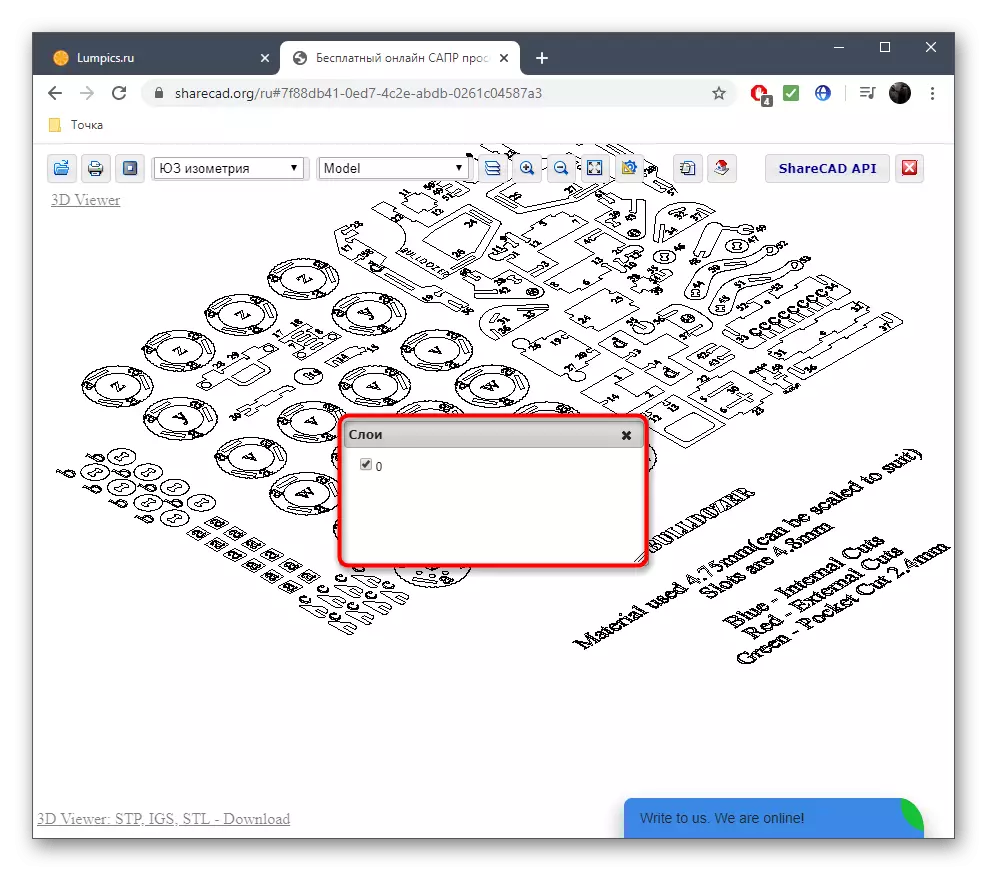

Metod 2: Program-Pro
Program-Pro är en multifunktionell onlinetjänst som stöder öppningen av olika filformat, inklusive DXF, tillsammans med andra förlängningar avseende CAD-familjen.
Gå till Program-Pro Online Service
- Öppna webbresursen och hitta "Välj fil" -knappen där.
- I utforskningsfönstret, hitta det nödvändiga DXF-objektet i det lokala eller avtagbara lagret.
- Efter att ha återvänt till programmet Pro Pro, klicka bara på "Download".
- Skärmen visas på skärmen i den ursprungliga formen.
- Med hjälp av ovanstående panel styr du bakgrunden, skalar bilden och styra skikten.
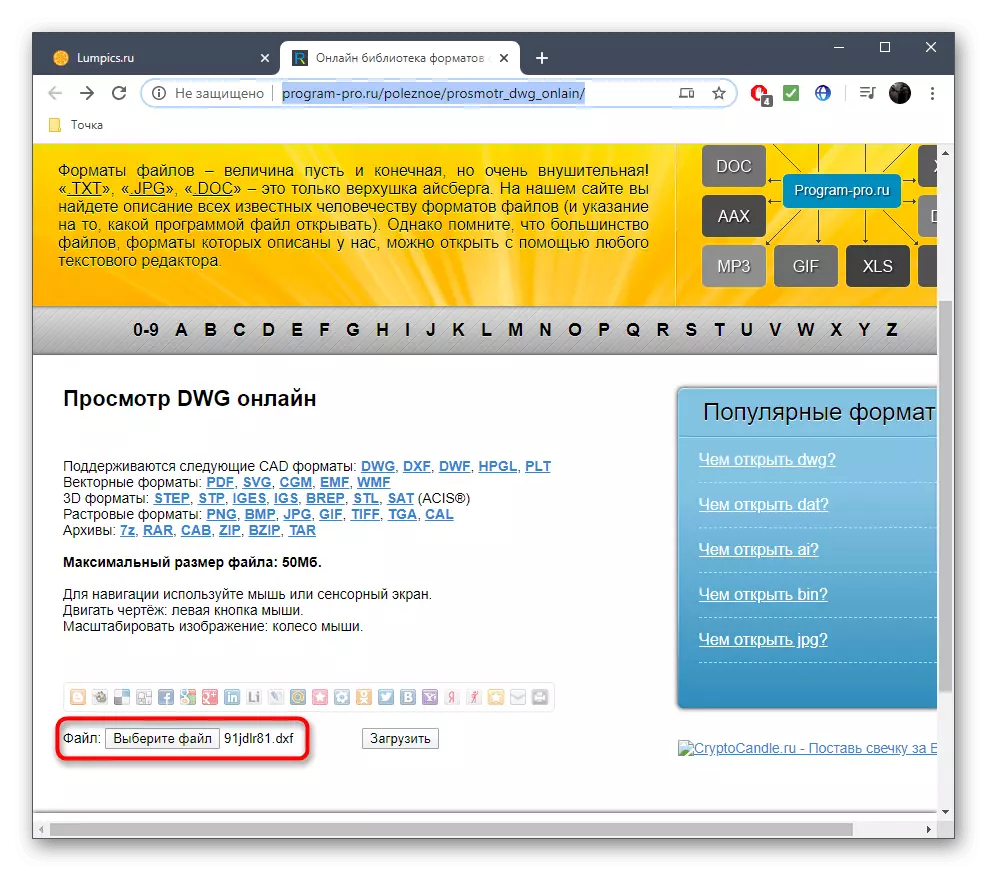



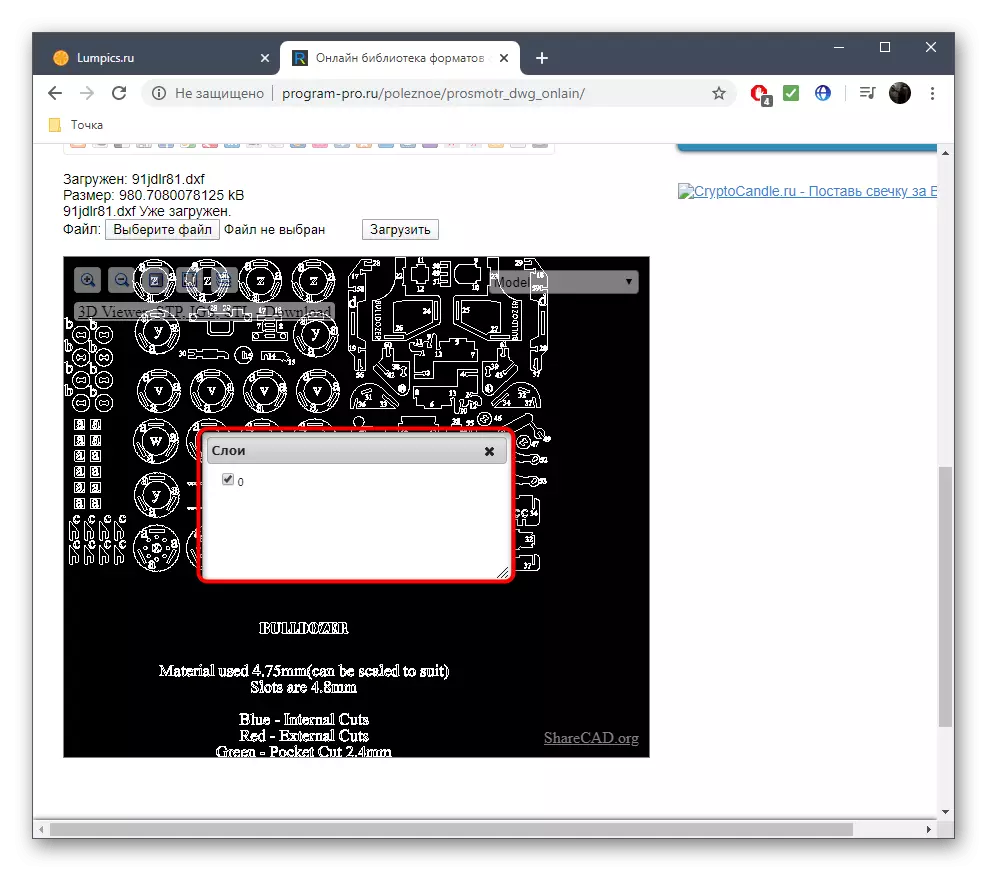
Metod 3: Proficad
Proficad är en engelsktalande onlinetjänst som är ungefär samma princip som de tidigare beskrivna verktygen. Du behöver inte ha kunskap om ett främmande språk för att hantera ledningen, med vilken du kommer att bli mer längre.
Gå till Proficad onlinetjänst
- Öppna Proficad-webbplatsen och klicka på "Välj ett DWG eller DXF-dokument".
- Starta DXF-objektet genom ledaren.
- Den enda nackdelen med proficad är bristen på en vit bakgrund, så du måste vänja sig på den svarta duken.
- När du svänger markören till en viss del kommer den automatiskt att förstoras och visas till vänster, vilket ersätter skalningsverktyget.
- Vänster-klicka på bilden för att öppna den i full storlek i den nya fliken. Detta hjälper dig att bekanta dig med alla element i projektet.
- Använd knappen "Spara som PDF" om du vill spara projektet i det här filformatet.
- Innan du sparar, välj Papperformat och klicka på OK. Använd tabellen nedan för att bestämma lämplig storlek.
- En separat flik med ett klart PDF-dokument öppnas eller det kommer automatiskt att hämtas till datorn, vilket beror på inställningarna för den använda webbläsaren.
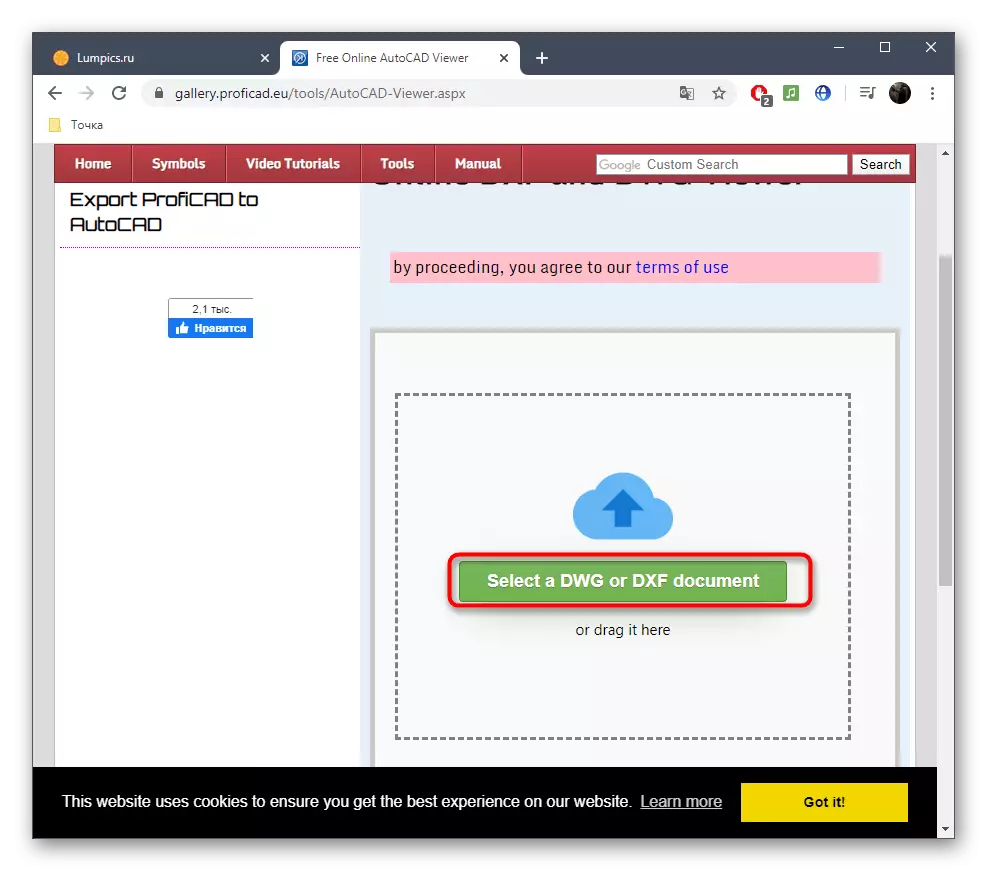

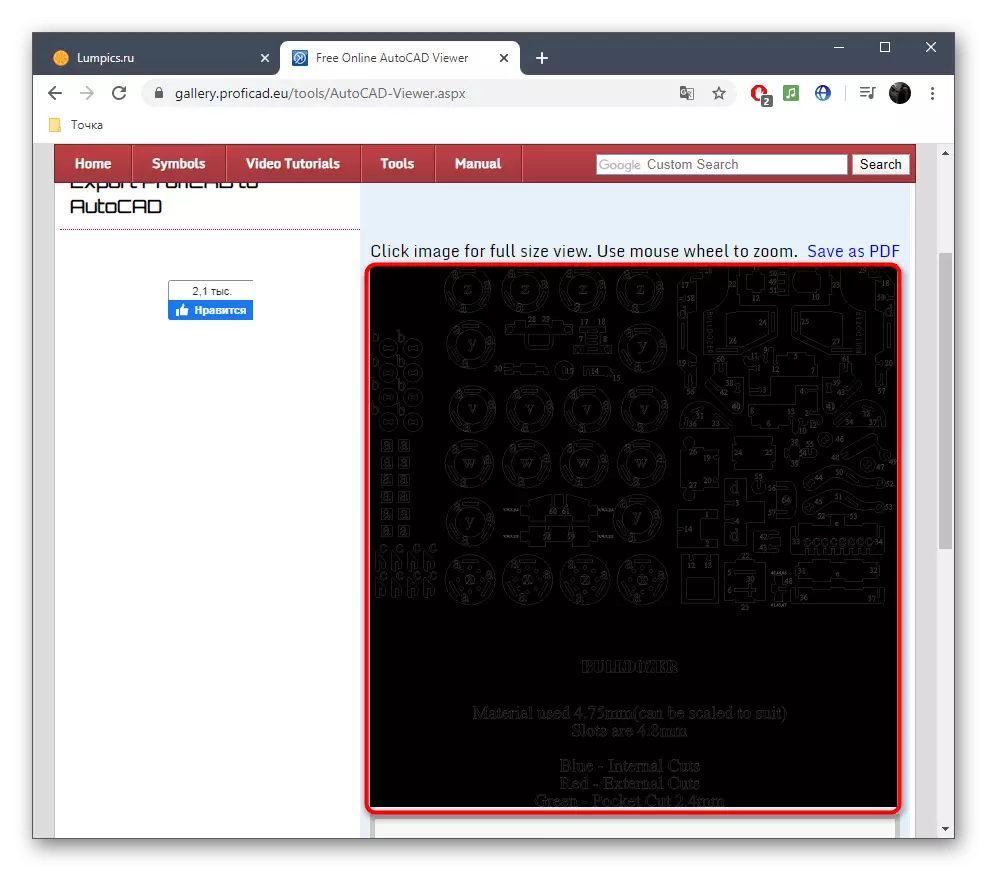


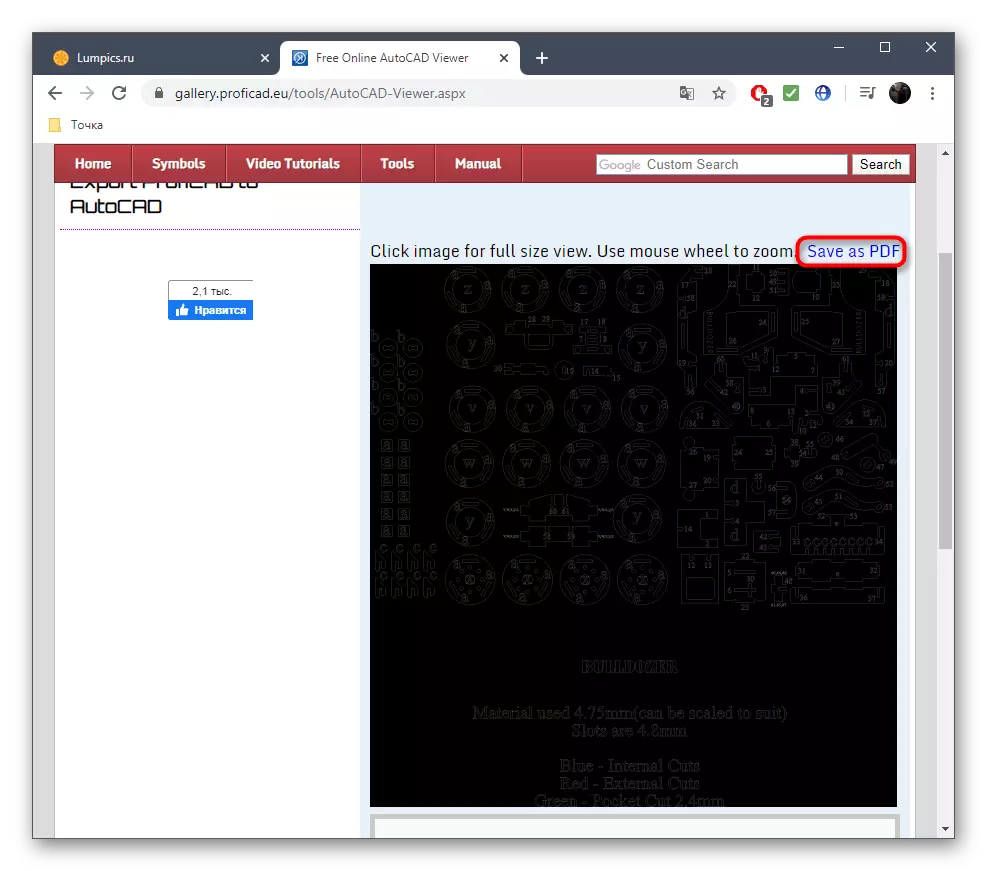

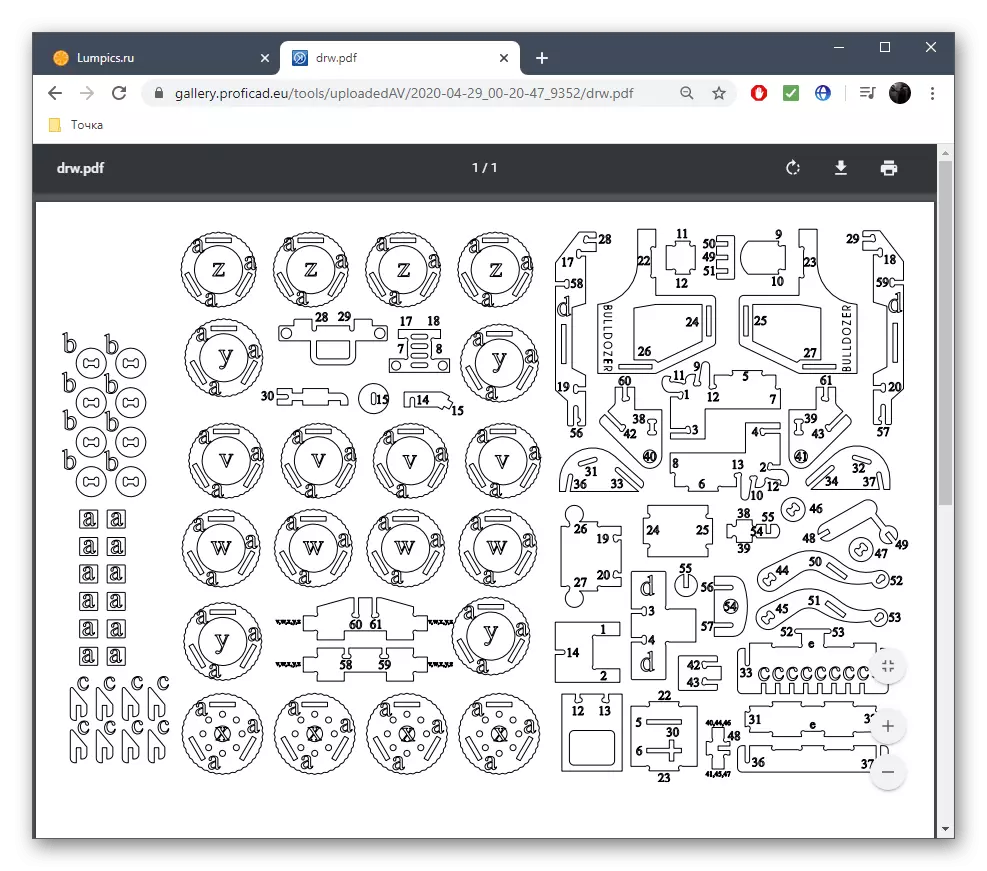
Online-tjänster tillåter dig att öppna DXF för att visa, men är inte avsedda att redigera, och passar inte i detalj alla funktioner i projektet. Men med den här uppgiften klarar en speciell programvara, om vilken läs mer detaljerad.
Läs mer: Öppna filen i DXF-format
